منوی سایت
جدیدترین دانلودها
- بازی قلعه 2 + نسخه فارسی دارینوس (برای کامپیوتر) - Stronghold 2 PC Game
- نرم افزار لاکی پچر (برای اندروید) - Lucky Patcher 11.3.0 Android
- مرورگر مایکروسافت اج (برای ویندوز) - Microsoft Edge 124.0.2478.51 Windows
- بازی افسانههای قلعه + نسخه فارسی (برای کامپیوتر) - Stronghold Legends PC Game
- دفترچه راهنمای خودرو MVM 315 Plus
- دفترچه راهنمای خودرو MVM 110S
- نرم افزار مدیریت حرفه ای تماس ها (برای اندروید) - Truecaller 14.0.5 Android
- نرم افزار دیوار (برای اندروید) - Divar 11.11.1 Android
- نرم افزار مدیریت فایروال ویندوز - Windows Firewall Control 6.9.9.9 Windows
- نرم افزار بهینه سازی و افزایش سرعت CPU (برای ویندوز) - Process Lasso Pro 14.0.2.12 Windows
جیمیل
تازه های این بخش :
چگونه در گوشی یا کامپیوتر اکانت برای گوگلپلی بسازیم؟
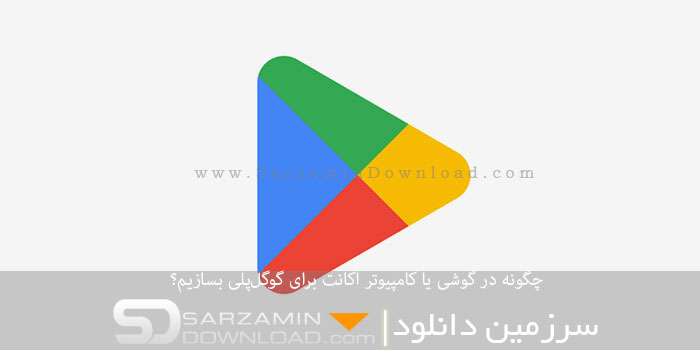
گوگل پلی فروشگاه آنلاینی است که برای اندروید توسعه داده شده است و در آن میتوانید اپلیکیشنها، بازیها، فیلمها، موسیقیها، کتابها و محتویات دیگر را دانلود و نصب کنید. گوگل پلی به عنوان منبع اصلی دانلود و نصب برنامههای اندروید بر روی گوشیهای هوشمند و تبلتهای اندرویدی شناخته میشود. با استفاده از حساب گوگل خود میتوانید به گوگل پلی دسترسی پیدا کنید و برنامهها و محتویات مختلف را دانلود کنید.
ساخت اکانت گوگل
برای استفاده از گوگلپلی باید اکانت گوگل داشته باشید. با استفاده از این اکانت میتوانید به انواع سرویسهای شرکت گوگل دستیابی داشه باشید و دادههای خود را در دستگاههای مختلف سینک کنید. برای سشاخت اکنت گوگل ابتدا وارد آدرس زیر شوید:
https://accounts.google.com/signin
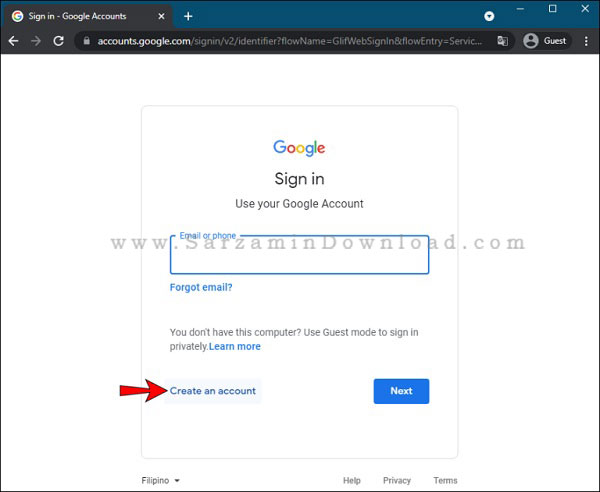
در مرحله بعد نام و نام خانوادگیتان را وارد کنید و سپس یک آدرس ایمیل هم برای خودتان در نظر بگیرید.
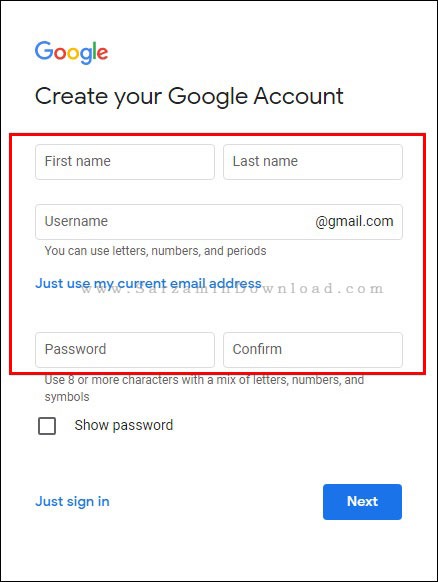
پس از تعیین رمز عبور، Next را کلیک کنید.

در بخش بعدی شماره همراهتان را وارد کنید.

حالا اکانت شما ساخته شده است. به منظور اضافه کردن این اکانت برای گوگلپلی، در تنظیمات گوشی به بخش Accounts بروید، گزینه Add account را لمس کنید و سپس Google را انتخاب کنید. اگر از قبل اکانت دیگری داشته باشید، باید گزینه Add another account را لمس کنید.

جیمیلتان را وارد کنید.
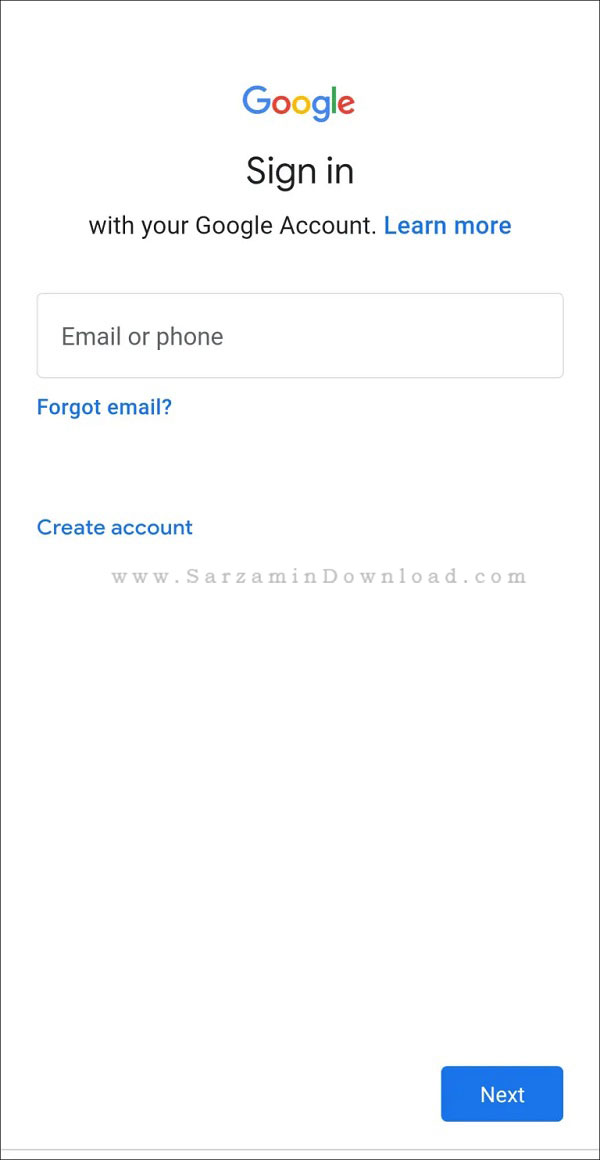
حالا میتوانید در گوشیتان از گوگلپلی استفاده کنید.
اضافه کردن اکانت گوگل به تلویزیون اندرویدی
اولین مرحله برای افزودن اکانت گوگل به تلویزیون اندرویدی استفاده از دکمه خانه در کنترل است.

سپس وارد تنظیمات تلویزیون شوید.
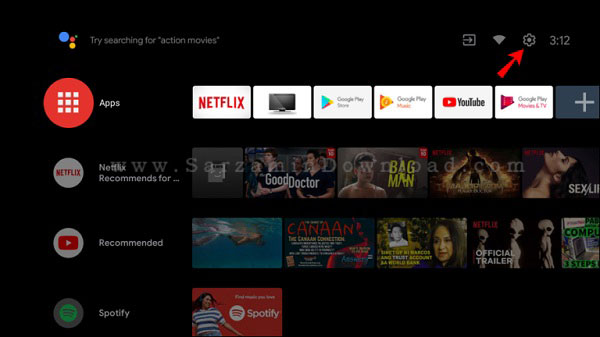
وارد بخش Add account یا Accounts and sign in شوید و سپس ایکن + را کلیک کنید.
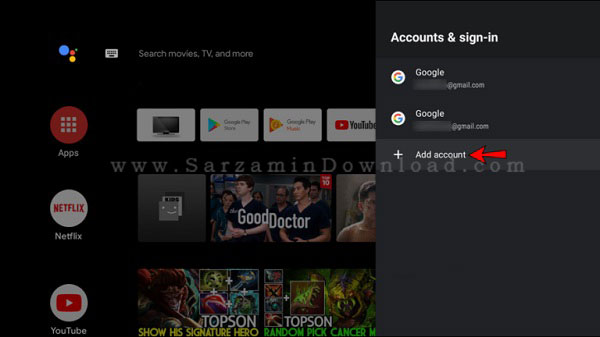
حالا اطلاعاتاکانتی که در بخش اول این مقاله ساخته بودید را وارد کنید تا وارد جیمیل خود در تلویزیون شوید. اگر پیغامی در گوشیتان مبنی بر دادن دسترسی تلویزیون به جیمیل مشاهده کردیدف Allow را کلیک کنید.

موفق باشید.
این مطلب مربوط به موضوع جیمیل میباشد.
آموزش خروج و Sign Out از سرویس گوگل

امنیت و حریم خصوصی در زمان استفاده از خدمات و سرویس های اینترنتی دارای اهمیتی چند برابر می شود. در واقع توصیه تمامی کارشناسان امنیت در زمینه استفاده از اینگونه خدمات، خروج از حساب کاربری پس از انجام فعالیت های روزانه می باشد.
یکی از سرویس هایی که کاربران در طی روز به مکرر از آن استفاده می کنند، حساب کاربری جیمیل می باشد. در واقع امروزه اکثر فعالیت های ارسال و دریافت ایمیل از طریق سرویس جیمیل صورت می گیرد. در این مقاله می خواهیم به بررسی روش خروج یا Sign Out از سرویس جیمیل بپردازیم. با سرزمین دانلود همراه باشید.
آموزش Sign Out از حساب کاربری گوگل در نسخه وب
خروج از حساب کاربری گوگل در نسخه دسکتاپ و تحت وب بسیار آسان می باشد. به منظور انجام اینکار، ابتدا وارد مرورگر خود شده و وارد وب سایت Google.com شوید. در ادامه بر روی آیکون حساب کاربری خود در سمت راست تصویر کلیک نمایید.
صفحه ای مانند تصویر زیر برای شما به نمایش در خواهد آمد. با کلیک بر روی گزینه Sign Out می توانید از حساب کاربری خود به صورت کامل خارج شوید.
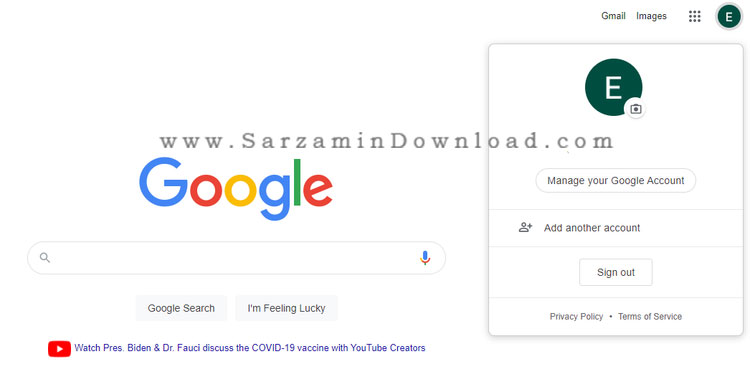
آموزش Sign Out از حساب کاربری گوگل در نسخه اندروید و IOS
در گوشی های همراه نیز می توانید با استفاده از روش گفته شده اقدام نمایید. به منظور انجام اینکار، ابتدا وارد مرورگر خود در گوشی شده و سپس به آدرس google.com بروید. در صفحه باز شده بر روی آیکون حساب کاربری خود ضربه زده و گزینه Sign Out را انتخاب نمایید.
یکی دیگر از روش های خروج از حساب کاربری گوگل در گوشی های اندرویدی، استفاده از تنظیمات یا settings می باشد. به منظور انجام اینکار، کافی است در بخش تنظیمات عبارت Gmail را تایپ کرده و وارد آن شوید. در ادامه با انتخاب Sign Out می توانید از حساب کاربری خود خارج شوید.

در این مقاله به بررسی روش خروج یا Sign Out از حساب کاربری گوگل پرداختیم. در نظر داشته باشید که انجام این فرآیند در سایر سرویس های آنلاین مانند ایمیل یاهو نیز تقریبا مشابه می باشد. در صورت نیاز به راهنمایی بیشتر در خصوص این مقاله می توانید سوالات و نظرات خود را از طریق فرم زیر با ما در میان بگذارید.
این مطلب مربوط به موضوع جیمیل میباشد.
آموزش بازگردانی ایمیل های حذف شده در Gmail

امروزه بسیاری از کاربران از سرویس جیمیل به منظور دریافت و ارسال پست الکترونیکی استفاده می کنند. سرویس جیمیل، یکی از برترین ابزارهای ارسال ایمیل رایگان در بستر اینترنت می باشد. توسط جیمیل می توانید در کمترین زمان ایمیل های خود را ارسال کرده و یا با استفاده از ابزارهای موجود در آن، ایمیل های خود را دسته بندی نمایید.
ایمیل ها نیز مانند تصاویر و فایل های ویدیویی ممکن است به صورت اشتباه حذف گردند. در سرویس جیمیل، قابلیتی تحت عنوان Undo قرار داده شده است که با استفاده از آن می توانید ایمیل حذف شده را تا زمانی حدود 15 ثانیه پس از حذف بازیابی نمایید.
در این مقاله می خواهیم به بررسی روش ریکاوری و یا بازگردانی ایمیل های حذف شده در سرویس جیمیل بپردازیم. با سرزمین دانلود همراه باشید.
بازیابی ایمیل های حذف شده از طریق بخش Trash
ایمیل های حذف شده از سرویس جیمیل تا حدود 30 روز در بخش سطل آشغال یا Trash باقی خواهند ماند. به منظور بازیابی ایمیل هایی که به تازگی اقدام به حذف آنها کرده اید می توانید به صورت زیر عمل کنید:
1. ابتدا از طریق این لینک وارد حساب کاربری جیمیل خود شده و سپس از طریق منوی سمت چپ بر روی گزینه More کلیک کنید.
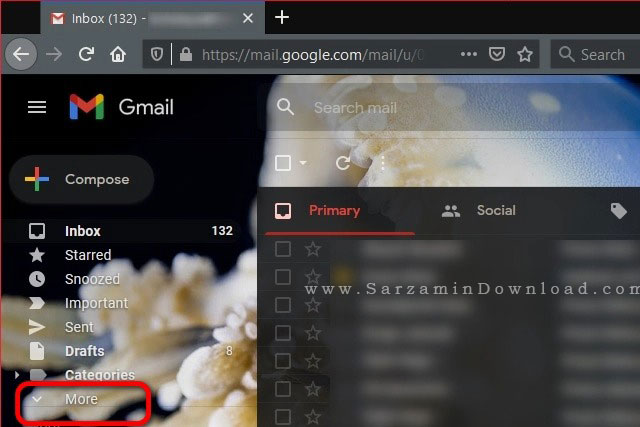
2. در زیرمنوی باز شده، گزینه سطل زباله یا Trash را انتخاب نمایید.
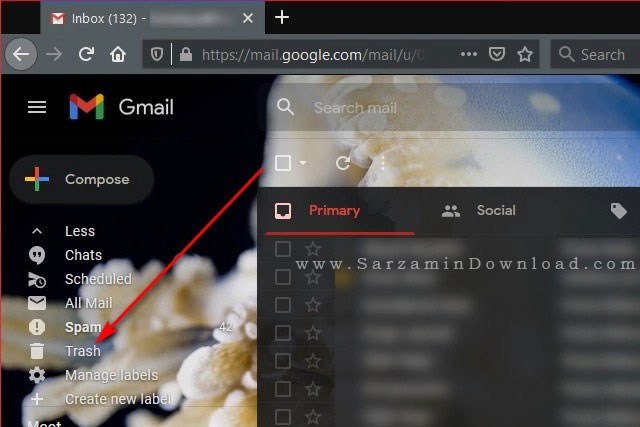
3. در این بخش می توانید ایمیل های حذف شده خود را مشاهده نمایید. برای مثال، در شکل زیر ما یک ایمیل را به عنوان ذخیره حذف کرده ایم.

4. به منظور بازیابی ایمیل از طریق بخش Trash، ابتدا بر روی ایمیل مورد نظر راست کلیک کرده و سپس گزینه Move to Inbox را انتخاب نمایید.
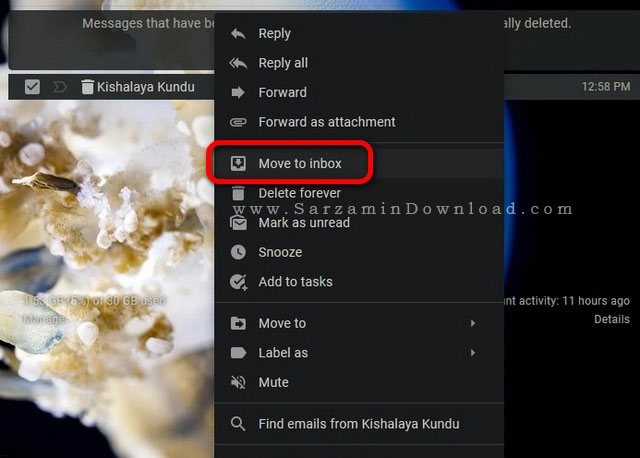
5. در صورت تمایل می توانید با انتخاب گزینه Move to، ایمیل را به پوشه دلخواه خود نیز انتقال دهید.
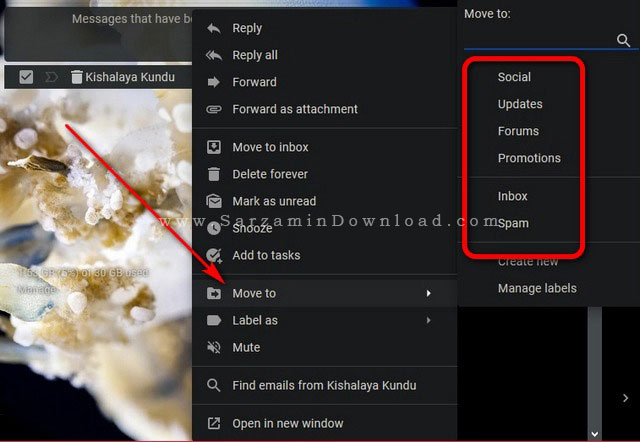
بازیابی ایمیل های حذف شده از سرویس جیمیل
در صورتی که ایمیل مورد نظر شما از پوشه Trash نیز حذف شده باشد، تنها راه بازیابی استفاده از ابزار ریکاوری گوگل می باشد. به منظور انجام اینکار به صورت زیر عمل می کنیم:
1. ابتدا از طریق این لینک وارد بخش Gmail Message Recovery Tool شوید. پس از ورود، بر روی گزینه Continue کلیک کرده و به مرحله بعدی بروید.
2. پس از گذشت چند دقیقه، یک پیامی مطابق شکل زیر برای شما به نمایش در خواهد آمد. در صورتی که ایمیل های شما قابل بازیابی باشد، اطلاعات تکمیلی را در این بخش می توانید مشاهده نمایید.
در این مقاله به بررسی روش بازیابی ایمیل های حذف شده از سرویس جیمیل پرداختیم. یکی دیگر از روش های بازیابی ایمیل های حذف شده، استفاده از نرم افزارهای سوم شخص می باشد. با یک جستجو در مارکت های اندرویدی می توانید به نمونه ای از اینگونه برنامه ها دسترسی پیدا کنید. در صورت نیاز به راهنمایی بیشتر در خصوص این مقاله می توانید سوالات و نظرات خود را از طریق فرم زیر با ما در میان بگذارید.
این مطلب مربوط به موضوع جیمیل میباشد.
- ابتدا
- قبلی
- 1
- 2
- بعدی
- انتها (22)
تازه ترین مقالات
- نحوه افزایش حجم فضای آیکلود
- راهنمای خرید بلیط هواپیما تهران مشهد از قاصدک 24
- چگونه می توانیم از بروز عفونت چشم پیشگیری کنیم؟
- استفاده از ChatGPT به زبان فارسی ممکن شد
- 10 اپلیکیشن زبان انگلیسی برای تقویت لیسنینگ
- محبوب ترین بازی ها برای گوشی های اندروید سامسونگ و شیائومی کدام است؟
- اصلاح سریع و دقیق موی سر و ریش با ماشین اصلاح و ریش تراش Bomidi L1
- قیمت سوئیت اسکای هتل اسپیناس پالاس
- آیا موقعیت مکانی سرور اختصاصی مهم است؟ انتخاب آگاهانه سرو اختصاصی ایران و خارج
- چرا مجبور به خرید مجدد باتری لپ تاپ می شویم؟
 دانلود منیجر
دانلود منیجر  مرورگر اینترنت
مرورگر اینترنت ویندوز
ویندوز فشرده سازی
فشرده سازی پخش آهنگ
پخش آهنگ پخش فیلم
پخش فیلم آنتی ویروس
آنتی ویروس آفیس
آفیس ابزار CD و DVD
ابزار CD و DVD تلگرام ویندوز
تلگرام ویندوز فلش پلیر
فلش پلیر جاوا
جاوا دات نت فریم ورک
دات نت فریم ورک تقویم
تقویم نرم افزار اندروید
نرم افزار اندروید نرم افزار آیفون، iOS
نرم افزار آیفون، iOS